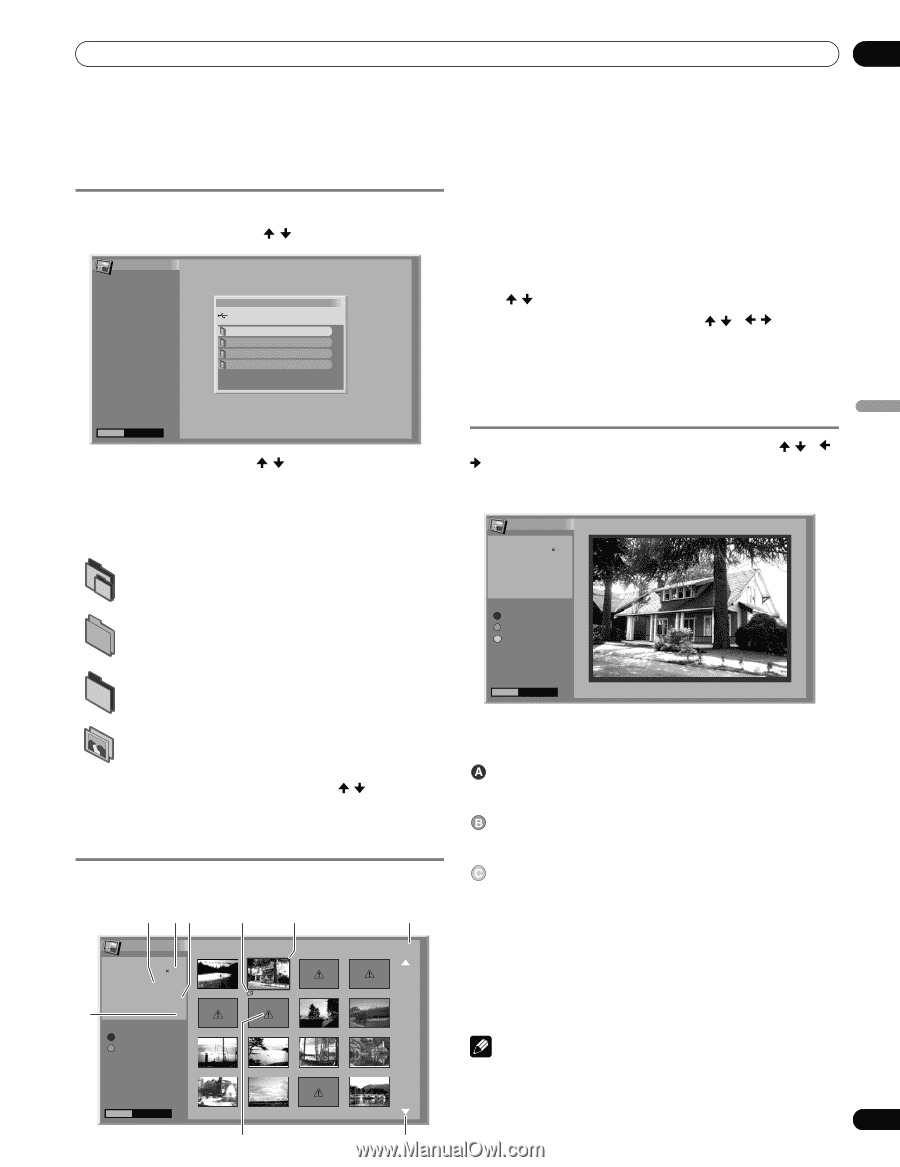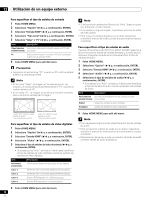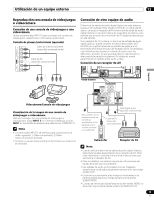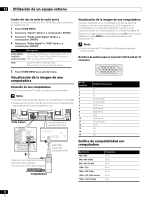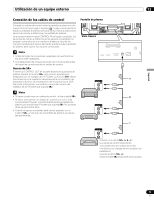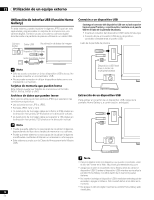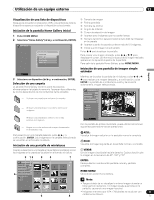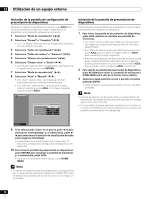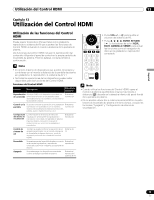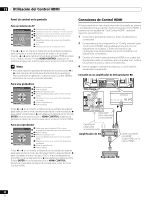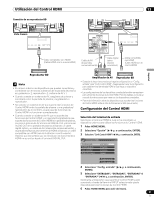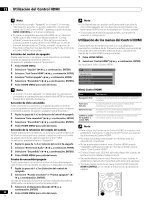Pioneer PDP-6010FD Owner's Manual - Page 277
Español, Pulse HOME MENU., Seleccione Home Gallery, y, a continuación, ENTER., Seleccione un
 |
View all Pioneer PDP-6010FD manuals
Add to My Manuals
Save this manual to your list of manuals |
Page 277 highlights
Utilización de un equipo externo 12 Visualización de una lista de dispositivos Después de conectar un dispositivo USB, una pantalla de lista de dispositivos aparece realzando el dispositivo seleccionado. Iniciación de la pantalla Home Gallery inicial 1 Pulse HOME MENU. 2 Seleccione "Home Gallery" ( / y, a continuación, ENTER). Home Gallery Selección de dispositivo Dispositivo USB 1/4 IC1210 CF IC1210 MS IC1210 MMC/SD IC1210 SM HOME MENU Salir 3 Seleccione un dispositivo ( / y, a continuación, ENTER). Selección de una carpeta La pantalla Home Gallery inicial muestra las carpetas almacenadas en la tarjeta de memoria. Aparecen tipos diferentes de íconos dependiendo de los contenidos de las carpetas. - Atribuye una carpeta que contiene otra carpeta. - Atribuye una carpeta que no contiene archivos de imágenes. ➀ Tamaño de imagen ➁ Fecha guardada ➂ Nombre de archivo ➃ Ángulo de rotación ➄ Cursor de selección de imagen ➅ Aparece para imágenes que no pueden leerse. ➆ Número del archivo seleccionado/número total de imágenes en la carpeta ➇ Aparece cuando la carpeta contiene más de 16 imágenes. ➈ Indica que la imagen ha sido girada. Pulse / para desplazar la pantalla. Para realzar una imagen deseada, pulse / y / para desplazar el cursor. La información acerca de la imagen realzada aparece en la izquierda superior de la pantalla. Para salir de la pantalla Home Gallery, pulse HOME MENU. Iniciación de una pantalla de imagen simple estándar Mientras se visualice la pantalla de miniaturas, pulse / y / para realzar una imagen deseada y, a continuación, pulse ENTER. La pantalla de miniaturas se cierra y se visualiza solamente la imagen seleccionada. Home Gallery [TAMAÑO DE IMAGEN] 1600 1200 [FECHA GUARDADA] 2005.08.29 [NOMBRE DE ARCHIVO] 002 [ÁNGULO DE ROTACIÓN] 0˚ A Anterior B Siguiente C Rotación Español - Atribuye una carpeta que contiene uno o más archivos de imágenes. HOME MENU Salir - Asigna uno o más archivos de imagen almacenados en el directorio raíz. Para seleccionar una carpeta deseada, pulse / y, a continuación, ENTER. Las imágenes en la carpeta seleccionada se visualizan en el formato miniatura. Iniciación de una pantalla de miniaturas Con la pantalla de arriba visualizada, puede utilizar los botones siguientes para realizar varias operaciones. AZUL: Visualiza la imagen anterior en la pantalla normal o completa. ROJO: Visualiza la imagen siguiente en la pantalla normal o completa. Cuando se selecciona una carpeta en la pantalla Home Gallery inicial, las imágenes en la carpeta se visualizan en el formato miniatura. 2 13 9 5 7 Home Gallery Thumbnail 1/25 [TAMAÑO DE IMAGEN] 1600 1200 [FECHA GUARDADA] 2005.08.29 [NOMBRE DE ARCHIVO] 001 002 003 004 2 [ÁNGULO DE ROTACIÓN] 4 0˚ Present. diapositivas A Iniciar 005 006 007 008 B Ajuste VERDE: Gira la imagen visualizada hacia la derecha. Cada pulsación gira la imagen en la secuencia de 90°, 180° y 270°. ENTER: Cada pulsación cambia entre pantalla normal y pantalla completa. HOME MENU: Cancela la función Home Gallery. Nota HOME MENU Salir 009 010 011 012 013 014 015 016 6 8 • Tenga cuidado de no visualizar la misma imagen durante un largo período de tiempo. La imagen puede quemarse en la pantalla, causando una imagen residual. • Imágenes menores que 1024 x 768 píxeles se visualizan con 77 contornos en blanco. Sp